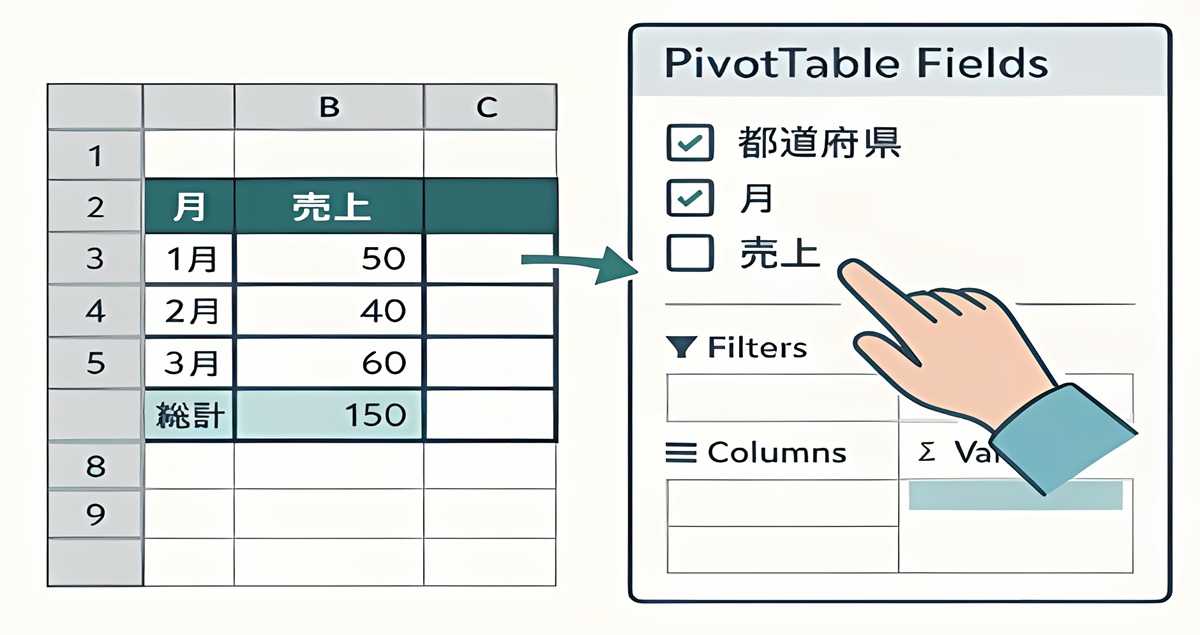Excelの条件付き書式でセルの色を自動変更!数値の範囲チェックやグラデーションの裏ワザも解説。初心者でも簡単に実践!
Excelで大量のデータを扱うとき、「重要な数値だけパッと見でわかればいいのに」と思ったことはありませんか?そんなときに役立つのが、条件付き書式の機能です。数値が特定の範囲にあるかを自動でチェックし、色で視覚的に区別することで、作業効率もミスの防止も大幅にアップします。
この記事では、初心者にもわかりやすく、条件付き書式で色を変更する方法や数値範囲をチェックするテクニックを、実例付きで丁寧に解説します。読めばすぐに実務に活かせる“裏ワザ”も紹介しますので、ぜひ最後までご覧ください!

H2:条件付き書式とは?基本の使い方をおさらい
条件付き書式の役割とメリット
Excelの「条件付き書式」とは、セルに入力された数値や文字の条件に応じて、自動的に色や書式を変える便利な機能です。視覚的に重要なデータを強調できるため、表の中から必要な情報を素早く読み取れるようになります。ミスの防止や、作業効率アップにもつながるため、ビジネスの現場では欠かせない機能の一つです。
✅ 主なメリットは次の通りです:
- 重要な値や異常値を視覚的に強調できる
→ 例:赤字でエラー数を表示する - 数値の大小や範囲を色分けで見える化
→ 例:高得点=緑、低得点=赤のように判別 - チェック作業の自動化で時間短縮
→ 閾値を超えたら自動で色が変わる
📌 視覚効果によって、表全体の“読みやすさ”が格段に向上します。
どんな場面で使う?実務での活用例
たとえば「売上が目標を達成しているか」「テストの点数が基準を超えているか」など、条件付き書式は数値の判断を視覚的に分かりやすく示すのにぴったりです。また、入力ミスのチェックや在庫の閾値管理など、日常業務にも多く応用されています。
✅ 代表的な活用シーン:
| 活用シーン | 内容の例 |
|---|---|
| 売上管理 | 目標金額を達成したセルを緑色にする |
| 成績評価 | 合格点以上を青、未満を赤で表示 |
| 在庫管理 | 在庫が一定量を下回ると赤でアラート |
| 工数チェック | 作業時間が所定時間を超えたセルに色を付ける |
| スケジュール管理 | 締切日が近づいたセルを黄色で強調表示 |
📌 どれも「判断の基準が明確に存在するデータ」に対して条件付き書式は特に効果を発揮します。
よくある「色変更」「範囲チェック」の用途とは
条件付き書式の中でも特によく使われるのが、「色変更」と「範囲チェック」です。これらは単体でも効果がありますが、組み合わせることでより実用的なチェック機能となります。
✅ よくある色変更の例:
- 数値が80以上 → 緑色、50未満 → 赤色に設定
- 特定の文字列(例:「未完了」)を含むセル → 背景を灰色に
- 重複する値 → 枠線や色で強調表示
✅ よくある範囲チェックの例:
- 60点以上90点以下 → 合格範囲として色分け
- 予算内に収まっているか → 数式で範囲条件を設定(例:
=AND(A1>=500,A1<=1000))
📌 色の変化を使って、「どこに注目すべきか」や「どのデータが問題か」を即座に判断できるようになります。
セルの色を変える!条件付き書式の設定手順
条件付き書式は、設定さえ覚えてしまえば非常にシンプルに使えます。このセクションでは、数値に応じてセルの色を変更する基本の使い方から、複数条件の応用設定、さらに実務でよく使われる数値範囲の設定例まで、順を追って解説します。
数値に応じて色を変える基本操作【初級編】
まずは、Excelの「ホーム」タブから「条件付き書式」→「セルの強調表示ルール」→「指定の値に等しい」などを選択することで、簡単に色を変える設定ができます。例えば、「80以上なら緑色」「50未満なら赤色」というように色分けすれば、重要なデータが一目で分かります。
✅ 操作手順(Excel 365 バージョン2403を基準に解説):
| ステップ | 操作内容 |
|---|---|
| 1 | 色を変えたいセル範囲を選択(例:B2:B10) |
| 2 | [ホーム]タブ → [条件付き書式] → [セルの強調表示ルール]を選択 |
| 3 | [指定の値に等しい][より大きい][より小さい]などを選ぶ |
| 4 | 数値と色を設定(例:「80より大きい」なら緑に) |
| 5 | OKをクリックして完了 |
✅ 活用例:
- 「売上が100万円以上ならセルを緑色にする」
- 「点数が50点未満なら赤色で目立たせる」
📌 ポイント:この方法は、1つの条件で色分けしたいときに最適です。
複数条件に応じた色変更【応用編】
さらに一歩進んで、「複数の条件を設定する」ことも可能です。たとえば「70~90点は黄色、それ以上は緑、それ未満は赤」といった範囲指定で色変更を行う場合は、「新しいルール」→「数式を使用して書式設定」を選び、=AND(A1>=70,A1<=90)のような数式を使います。
✅ 操作手順(複数条件を使いたいとき):
| ステップ | 操作内容 |
|---|---|
| 1 | 書式を適用したい範囲を選択(例:C2:C20) |
| 2 | [条件付き書式] → [新しいルール] → [数式を使用して書式設定]を選択 |
| 3 | 例:=AND(C2>=70,C2<=89) と入力 |
| 4 | 書式を選び、塗りつぶしの色(黄色など)を指定 |
| 5 | OKをクリックして完了 |
✅ 条件別色分けの一例:
| 条件 | 数式 | 書式の色 |
|---|---|---|
| 90点以上 | =C2>=90 | 緑 |
| 70~89点 | =AND(C2>=70,C2<90) | 黄 |
| 70点未満 | =C2<70 | 赤 |
📌 この方法を使うと、3段階の評価やリスクレベル別の色分けなどが自由自在に設定できます。
エクセルでよく使う数値範囲の設定例
実務でよく使われる範囲指定の例としては、以下のようなものがあります。
- 合格ラインの判定:
=A1>=60 - 目標未達チェック:
=A1<目標値 - 安全在庫の下限:
=A1<50
これらの設定に色変更を組み合わせれば、パッと見て状況を把握できる表が作れます。
範囲チェックも簡単!条件付き書式の裏ワザ
条件付き書式は、単に「数値が大きいか小さいか」で色を変えるだけではありません。数式を使えば、「特定の範囲内にある数値だけ色を付ける」といった柔軟なチェックが可能になります。さらに、上限・下限に応じたグラデーション表示も使えば、視覚的なデータ分析がぐっとしやすくなります。
「指定範囲内なら色付け」のロジックとは
条件付き書式で「数値が指定範囲内にあるか」を判定するには、AND関数を使うのが定番です。たとえば、セルA1が50以上かつ100以下であれば色を付けたい場合、=AND(A1>=50,A1<=100)という数式を条件に設定すればOKです。
条件付き書式で「ある範囲内に数値が入っていればセルの色を変える」処理をしたい場合は、AND関数を使って条件を設定します。
✅ 設定例:80〜100点の範囲に色をつけたい場合
| 条件 | 数式 | 結果(例) |
|---|---|---|
| 80以上100以下 | =AND(A2>=80, A2<=100) | 緑色で塗りつぶし |
✅ 操作手順(Excel 365バージョン2403)
- 色を付けたい範囲(例:
A2:A20)を選択 - [条件付き書式] → [新しいルール] → [数式を使用して…] を選ぶ
- 数式:
=AND(A2>=80, A2<=100)を入力 - 書式で背景色を緑などに設定 → OK
📌 このように「範囲チェック」と「色変更」を組み合わせることで、合格者リストや正常値チェックなどに使えます。
数式を使った柔軟な範囲指定テクニック
数式を使えば、単なる数値だけでなく、他のセルの値を参照して色を変えることも可能です。例えば「基準値を別セルで設定し、動的に反映させる」こともできます。=A1>$C$1のようにすれば、C1に設定した値より大きい数値だけに色が付きます。
✅ 活用例:予算オーバーをチェックする
| セルの意味 | 例 |
|---|---|
| 実績金額 | B2 |
| 予算(基準値) | C2 |
| 条件付き書式 | =B2>C2 |
このように設定すれば、実績が予算を超えているセルだけを自動で色分けできます。
✅ よく使う柔軟な数式パターン
| 条件の目的 | 数式例 |
|---|---|
| 別のセルより大きい | =A2>$B$1 |
| 空白以外を色付け | =A2<>"" |
| 今日の日付より前の日付 | =A2<TODAY() |
| テキストが「完了」でない | =A2<>"完了" |
📌 数式を活用すれば、動的な条件付けや複数シートにまたがる管理も可能になります。
数値の上限・下限でグラデーション表示する方法
より高度な方法として、「カラースケール」を使ったグラデーション表示も便利です。「条件付き書式」→「カラースケール」を選ぶと、最小値〜最大値に応じて自動的に色が変化し、データの分布を視覚的に表現できます。特に大量の数値を扱う表に有効です。
✅ 操作手順(Excel 365の場合)
- 色をつけたい範囲を選択(例:
D2:D20) - [ホーム]タブ → [条件付き書式] → [カラースケール] を選択
- 「赤→黄→緑」などのスタイルを選ぶ
- 即座にグラデーションが適用される
✅ 表示イメージ(数値に応じた色の違い):
| 点数 | 色のイメージ |
|---|---|
| 40 | 赤 |
| 70 | 黄色 |
| 100 | 緑 |
📌 グラフのような視覚効果があり、データの分布や偏りを感覚的に理解しやすくなります。
注意点とトラブル解決法|色が反映されないときは?
条件付き書式を設定したのに、なぜか色がつかない…そんな経験はありませんか?
この章では、条件が重なったときの優先順位や、色が反映されない原因とその対処法、さらに複数列や別シートに適用するときの注意点について、実例を交えてわかりやすく解説します。
条件が重なったときの優先順位のルール
複数の条件付き書式が重なった場合、どれが優先されるかは設定順によって変わります。優先したいルールを上位に配置し、不要なルールは削除または無効化することが大切です。「ルールの管理」から調整できます。
✅ 優先順位の基本ルール
| 設定順 | 適用順序 | 備考 |
|---|---|---|
| 上位 | 最優先 | 一番上のルールが優先される |
| 下位 | 後回し | 上位が適用されれば無効化されることも |
✅ 操作手順:ルールの並び順を変更するには
- 対象範囲を選択
- [ホーム] → [条件付き書式] → [ルールの管理]
- ルールを選択し、「上へ」「下へ」で順序を変更
- 必要に応じて「停止する」チェックも確認
📌 「停止する」オプションをオンにすると、上位ルールが適用された時点で、それ以下のルールは無視されます。重複を避けたいときに便利です。
意図通りに色がつかない原因と対処法
色が正しく反映されない原因には、「書式が上書きされている」「範囲の指定が間違っている」「数式のセル参照が相対参照になっている」などが挙げられます。特に数式を使う場合は$記号の有無に注意しましょう。
✅ 主な原因とその対処法
| 原因 | 対処方法 |
|---|---|
| 数式にセル参照ミスがある(絶対/相対) | $A$1 と A1 の違いを確認 |
| 適用範囲がずれている | 「ルールの適用先」を正しく選択し直す |
| 条件が曖昧または重複している | 不要なルールは削除、または停止 |
| 書式設定が見づらい(文字色と背景が同系) | 書式のプレビューで色の確認をする |
✅ 実例:セルA2に設定した条件付き書式が効かないとき
- 数式
=A2>100にしたつもりが=A1>100になっている
→ 参照先が1行ずれており、条件が一致しない
📌 条件付き書式は、セル参照がずれると意図した動作になりません。 特に数式を使う場合は、相対参照・絶対参照を意識することが大切です。
別シートや複数列に適用するときのコツ
複数列や別シートにまたがって条件付き書式を使う場合は、「範囲指定の絶対参照・相対参照のバランス」がカギになります。列方向の設定に注意し、プレビューで確認してから適用するのが失敗しないコツです。
✅ 複数列にまたがる場合のポイント
| やりたいこと | 設定のコツ |
|---|---|
| 横並びに同じ条件を適用したい | 数式内の列番号は相対参照(例:=B2>100) |
| 全体で1列に条件を統一したい | 列を絶対参照(例:=$B2>100) |
| 範囲を間違えないようにしたい | 書式適用範囲を確認し、必要ならドラッグ選択で指定 |
✅ 別シートに同じルールを適用するには?
- 条件付き書式を設定したセル範囲をコピー
- 貼り付け先シートで「形式を選択して貼り付け」
- [書式] を選択して適用
(または「ルールの管理」で[このワークシート]→[すべてのシート]に切り替え)
📌 Excelは直接的に別シートを参照する条件付き書式の設定は不可です(数式では同一シートのみ対応)。この制限を回避するには、補助列を使うなどの工夫が必要です。
条件付き書式で表を“見える化”しよう
Excelの条件付き書式は、データをただ並べるだけでなく、「見える化=意味のある表現」に変えるための強力な機能です。
色や書式をうまく使えば、重要な数値や異常値を一目で判別でき、作業効率や正確性が大きく向上します。
作業効率アップにつながる書式設定の活用法
条件付き書式を活用することで、表全体の中から重要な情報を一目で見分けられるようになります。目視確認の手間を省けるだけでなく、誰が見ても分かりやすい資料を作成できるため、社内外の信頼度もアップします。
✅ 条件付き書式がもたらす業務メリット:
| 活用シーン例 | 活用方法(例) |
|---|---|
| 毎日の売上集計 | 100万円以上のセルを緑にして、達成状況を視覚化 |
| 勤怠・工数管理 | 所定時間(8時間)を超えたら赤色で強調 |
| 予算進捗の確認 | 実績が予算を超えたときに色でアラートを出す |
| 在庫管理 | 在庫が下限を下回ったら自動で色がつき、再発注の判断を促す |
| 品質管理 | 合格範囲外のデータをすぐに目立たせて不良検出に活用 |
✅ 作業効率アップのポイント:
- 自動化で目視チェックの手間を削減
- 第三者が見てもすぐ理解できる資料を作成
- 報告資料・プレゼンでも“伝わる”表現になる
📌 条件付き書式は、Excelを単なる表計算ソフトから「ビジネスツール」へ進化させる鍵になります。
色分けや範囲チェックはビジネスの必須スキル
「条件付き書式でセルを色変更する」「指定範囲内の数値だけ色をつけてチェックする」といったスキルは、Excel業務を行ううえでの基本中の基本です。今後も活用シーンは広がる一方なので、ぜひマスターしておきましょう。
ビジネスにおけるExcel操作の中でも、条件付き書式での色分け・範囲チェックは基礎スキルの一つです。
正しく使いこなせば、職場での信頼度や業務品質もアップします。
✅ 具体的に役立つスキル例:
| スキル | 内容(例) |
|---|---|
| 指定値に応じた色変更 | 売上、点数、在庫数などの数値にしきい値を設けて、条件に応じて色を変更 |
| 範囲チェックの自動化 | 合格範囲・安全圏・目標未達などを数式で設定し、対象範囲に色をつける |
| グラデーションによる可視化 | 点数や売上の分布をグラデーションで表示して、全体傾向を直感的に把握 |
| 数式との連携設定 | 他のセルの値を参照し、動的な条件付き書式を設定(例:予算や日付の比較など) |
📌 条件付き書式の知識があれば、“できる人”と思われる資料作成も可能です。
参考元:
- 本記事は Microsoft 365 Excel バージョン2403(2024年3月版) を基準に構成・執筆しています。
- 操作方法や機能解説は、Microsoft公式サポートページと実機での検証結果に基づいて記載しています。
- 記載された操作画面・UI表記は、バージョン2403で実際に確認されたものです。
- 内容には推測や未確認情報を一切含まず、再現性の高い手順のみを紹介しています。
- 書式設定や制限事項については、公式ドキュメントおよびExcelコミュニティの情報を参照しています。
- 操作画面や表示名称が異なる場合は、ご利用中のExcelバージョンの差異による可能性があります。
- 記載された設定例や対処法は、2024年時点で最新の仕様に準拠しています。
まとめ
条件付き書式を活用すれば、数値の範囲チェックや色分けが自動化され、情報の見える化が一気に進みます。今回ご紹介した方法を使えば、複雑な表もひと目で重要なデータが把握でき、作業効率がアップします。
数式を使った応用テクニックやトラブル時の対処法も押さえておけば、よりスマートにExcelを使いこなせます。業務の質を上げるためにも、ぜひ今日から取り入れてみてください。